Како користити лупу на иПхоне-у
Мисцелланеа / / November 16, 2023
Аппле иПхоне нуди низ функција приступачности које задовољавају различите потребе. На пример, можете омогућите помоћни приступ за старије како би им олакшали коришћење својих иПхоне-а. Други вам омогућава да ближе погледате текст и објекте мале величине као што су кутије за лекове, услови и одредбе, паковање хране и још много тога.
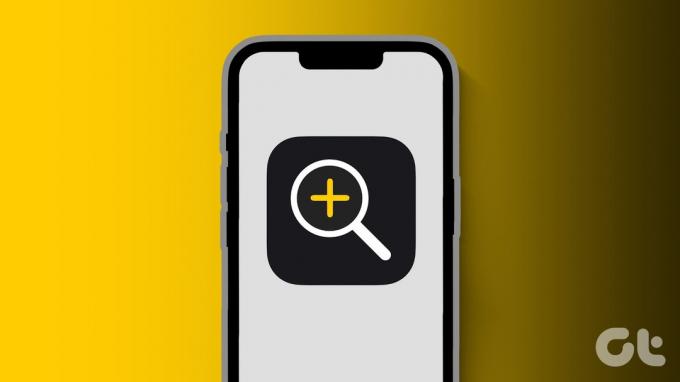
Ово се зове лупа и као лупа за ваш иПхоне. Овај пост ће поделити детаљан водич за коришћење лупе на вашем иПхоне-у и како лако зумирати мале објекте или текст.
Како омогућити и приступити лупи на иПхоне-у
Иако сте можда узбуђени да користите ову функцију, али можда се питате – „где је лупа на мом иПхоне-у?“ Можете му приступити из Контролног центра на свом иПхоне-у. Али морате то омогућити. Ево како.
Корак 1: Отворите апликацију Подешавања на свом иПхоне-у и изаберите Контролни центар.


Корак 2: Померите се надоле и додирните икону Плус поред Лупе да бисте је омогућили.
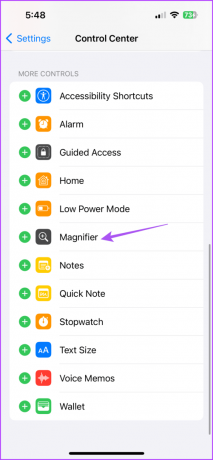
Корак 3: Затворите апликацију Подешавања и превуците надоле из горњег десног угла почетног екрана да бисте отворили Контролни центар.
4. корак: Додирните икону лупе која изгледа као лупа са знаком плус у средини.

Како користити лупу на иПхоне-у
Апликација Магнифиер ће такође помоћи ако немате иПхоне Про модел са наменским режимом за макро фотографију. За иПхоне моделе који нису Про, лупа ће вам помоћи да зумирате објекте и текст који није читљив. Ево како да га користите.
Корак 1: Отворите апликацију Лупа из Контролног центра или Спотлигхт Сеарцх на свом иПхоне-у.

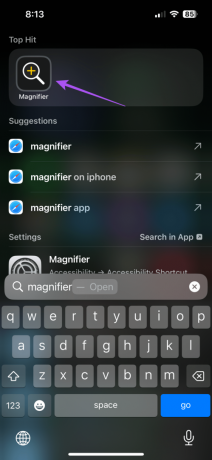
Корак 2: Држите камеру свог иПхоне-а испред текста који желите да увећате.
Корак 3: Померите клизач у апликацији Лупа удесно да бисте зумирали предмет према вашим жељама.

Можете боље прочитати мали текст.
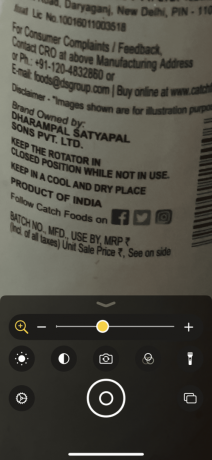
Апликација Магнифиер такође нуди различите алате за читање текста и увећање различитих објеката. Ево како да користите те алате.
1. Користите батеријску лампу
Можете да омогућите батеријску лампу у апликацији Лупа на вашем иПхоне-у да бисте гледали објекте у слабо осветљеним окружењима. Отворите лупу и додирните икону лампице у доњем десном углу.


2. Примени филтере
Ако не можете да видите одређене нијансе боја, можете да омогућите филтере у апликацији Лупа на вашем иПхоне-у. Отворите апликацију Лупа и додирните икону Филтери.

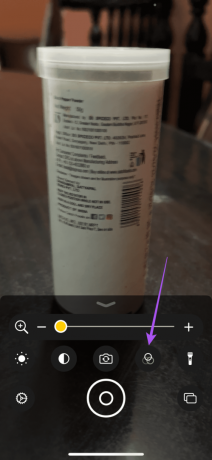
Можете да се померате у страну да бисте изабрали између различитих филтера који вам помажу да боље читате текст.
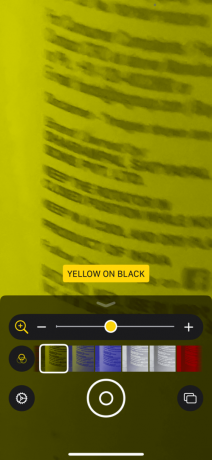
3. Повећајте осветљеност
Осим укључивања батеријске лампе, можете повећати осветљеност у апликацији Лупа. Када усмерите свој иПхоне ка тексту, додирните икону Осветљеност.
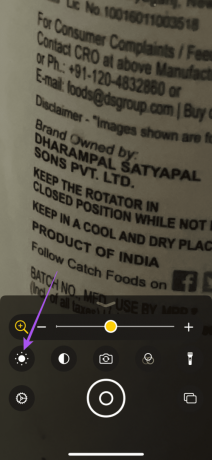
Превуците клизач удесно да повећате ниво осветљености.
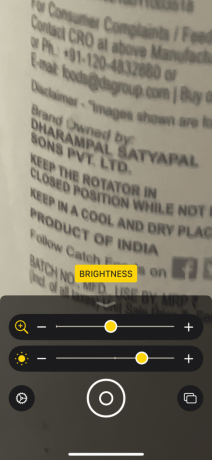
4. Сачувајте и делите слику
Као и апликација Камера, такође можете да сачувате и делите слику увећаног објекта из саме апликације Лупа. Ево како.
Корак 1: Отворите апликацију Лупа на свом иПхоне-у.
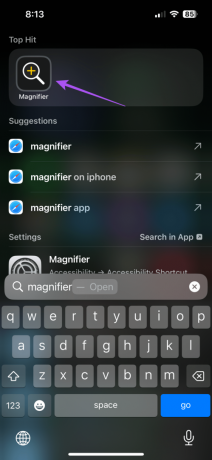
Корак 2: Ставите објекат са текстом испред иПхоне камере.
Корак 3: Додирните икону Схуттер на дну да кликнете на слику.
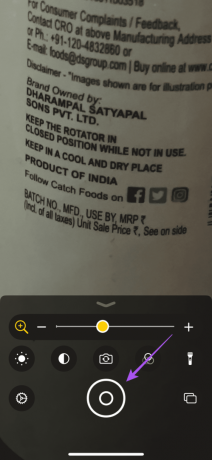
4. корак: Додирните дугме Дели у горњем десном углу да бисте поделили увећану слику са свог иПхоне-а.

Како искључити лупу на иПхоне-у
Ако желите да буде омогућено у сваком тренутку мислећи да бисте га случајно могли омогућити, ево како да искључите апликацију Лупа на вашем иПхоне-у.
Корак 1: Отворите апликацију Подешавања и изаберите Контролни центар.


Корак 2: Додирните икону минуса поред Лупе.
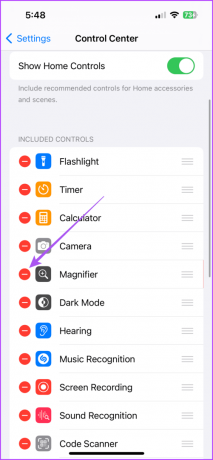
Корак 3: Изаберите Уклони да бисте онемогућили лупу.

Најбоље исправке за лупу која не ради на иПхоне-у
Ако не можете да користите лупу на свом иПхоне-у, ево неколико решења за решавање проблема за решавање проблема.
1. Очистите сочиво камере за иПхоне
Уверите се да на сочиву камере вашег иПхоне-а нема мрља. За чишћење сочива камере можете користити крпу од микровлакана. Због мрља, нећете моћи да увећате и јасно видите предмет.
2. Ресетујте иПхоне
Ресетовање вашег иПхоне-а ће довести све ваше системске поставке и поставке апликација у подразумевано стање. Ово би требало да помогне ако апликација Лупа не ради на вашем иПхоне-у. Погледајте наш пост да бисте сазнали кораке за ресетовање вашег иПхоне-а. Након што се ваш иПхоне поново покрене, проверите да ли лупа ради.
3. Ажурирајте верзију иОС-а
Можете да инсталирате најновију верзију иОС-а да бисте уклонили све грешке у тренутној верзији које би могле да узрокују овај проблем.
Корак 1: Отворите апликацију Подешавања и додирните Опште.


Корак 2: Изаберите Ажурирање софтвера.

Корак 3: Ако је ажурирање доступно, преузмите га и инсталирајте.
Да ли пажљиво гледате?
Можете да користите апликацију Лупа на свом иПхоне-у без ослањања на апликације треће стране. Ако ваш модел иПхоне-а подржава Макро режим, не морате да користите апликацију Лупа. Међутим, можете зауставите прелазак ваше иПхоне камере на Макро режим ако та функција почне да вас нервира.
Последњи пут ажурирано 19. септембра 2023
Горњи чланак може садржати партнерске везе које помажу у подршци Гуидинг Тецх. Међутим, то не утиче на наш уреднички интегритет. Садржај остаје непристрасан и аутентичан.

Написао
Паурусх се бави иОС-ом и Мац-ом док се блиски сусреће са Андроидом и Виндовс-ом. Пре него што је постао писац, продуцирао је видео записе за брендове као што су Мр. Пхоне и Дигит и кратко радио као копирајтер. У слободно време задовољава своју радозналост о платформама и уређајима за стриминг као што су Аппле ТВ и Гоогле ТВ. Викендом, он је стални филмофил који покушава да смањи своју бескрајну листу посматрања, често је продужавајући.



